品牌型号:联想GeekPro 2020,Apple iMac
系统:win10 1909 64位企业版,macOS Big Sur11.0.1
电脑宽带连接正常但是无法上网络怎么办呢?下面就给大家分享电脑宽带连接网络正常但是无法上网的解决方法。
可能是IP地址冲突导致,可以通过网络设置解决。
联想电脑:
点击开始菜单,选择设置
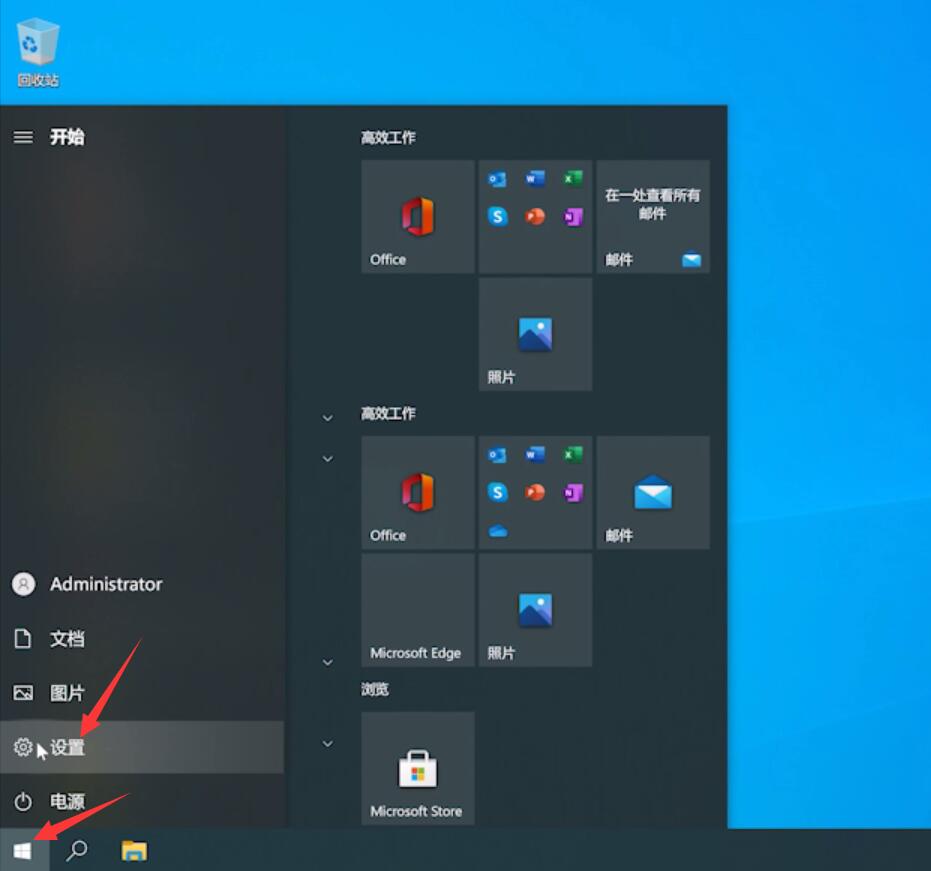
选择网络和Internet,更改适配器选项
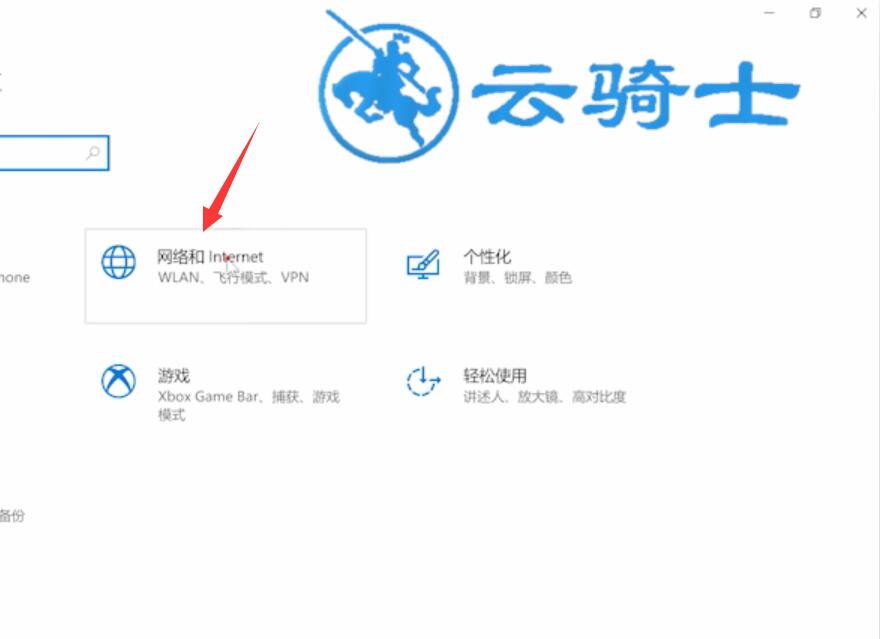
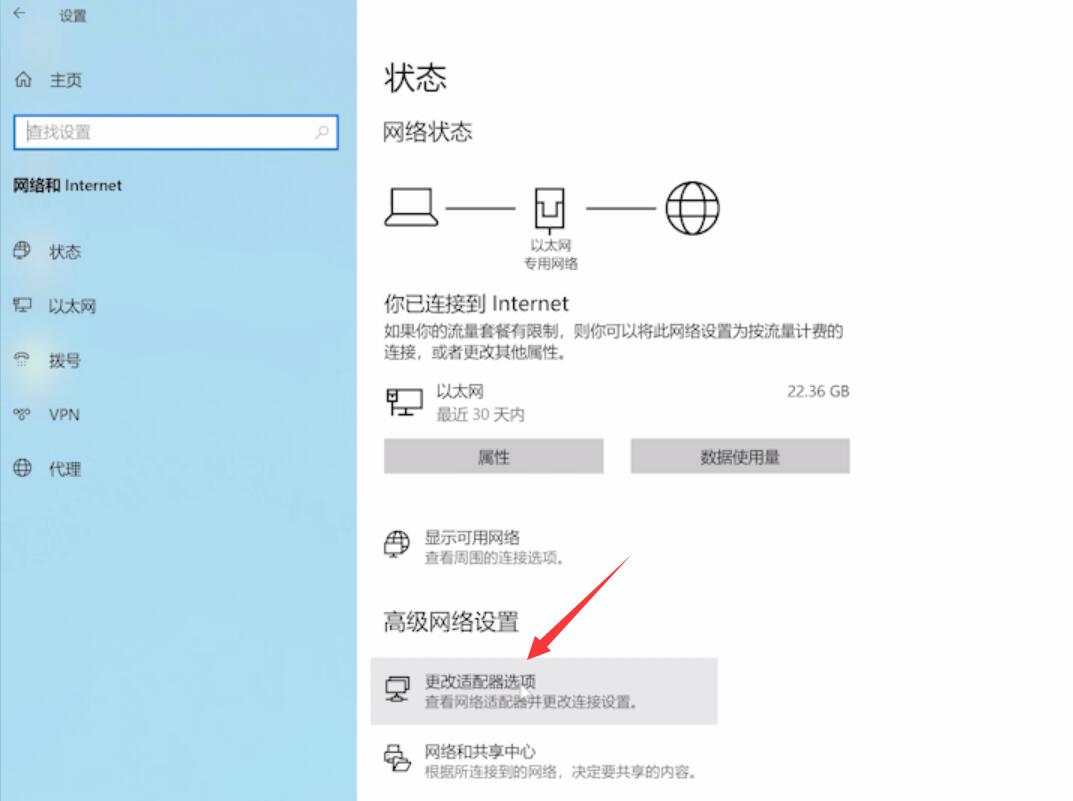
右键点击WLAN,点击属性
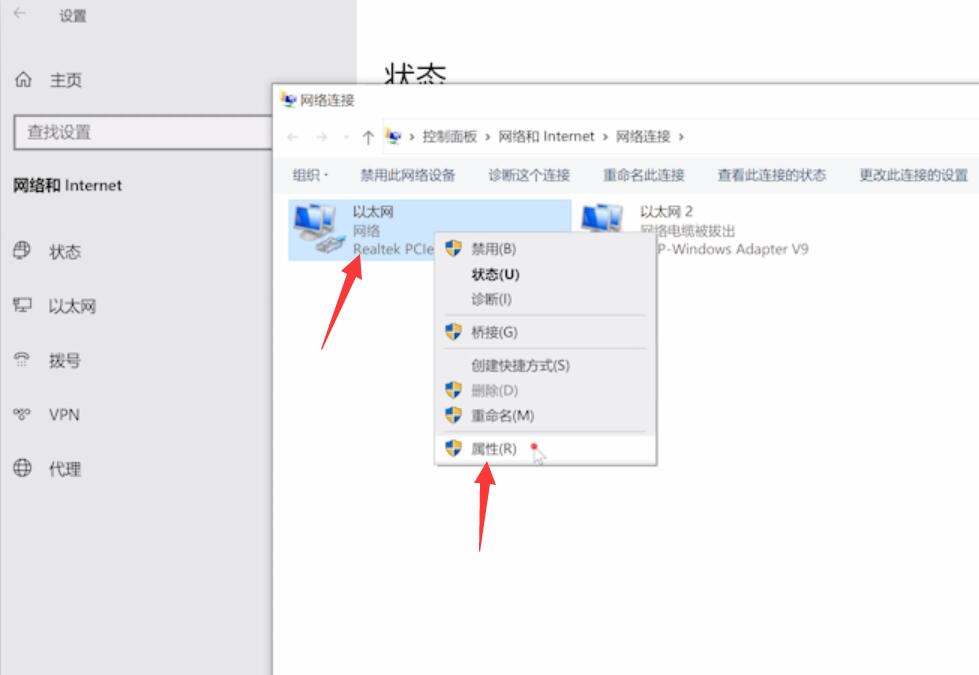
选择Internet协议版本4(TCP/IPv4),点击属性
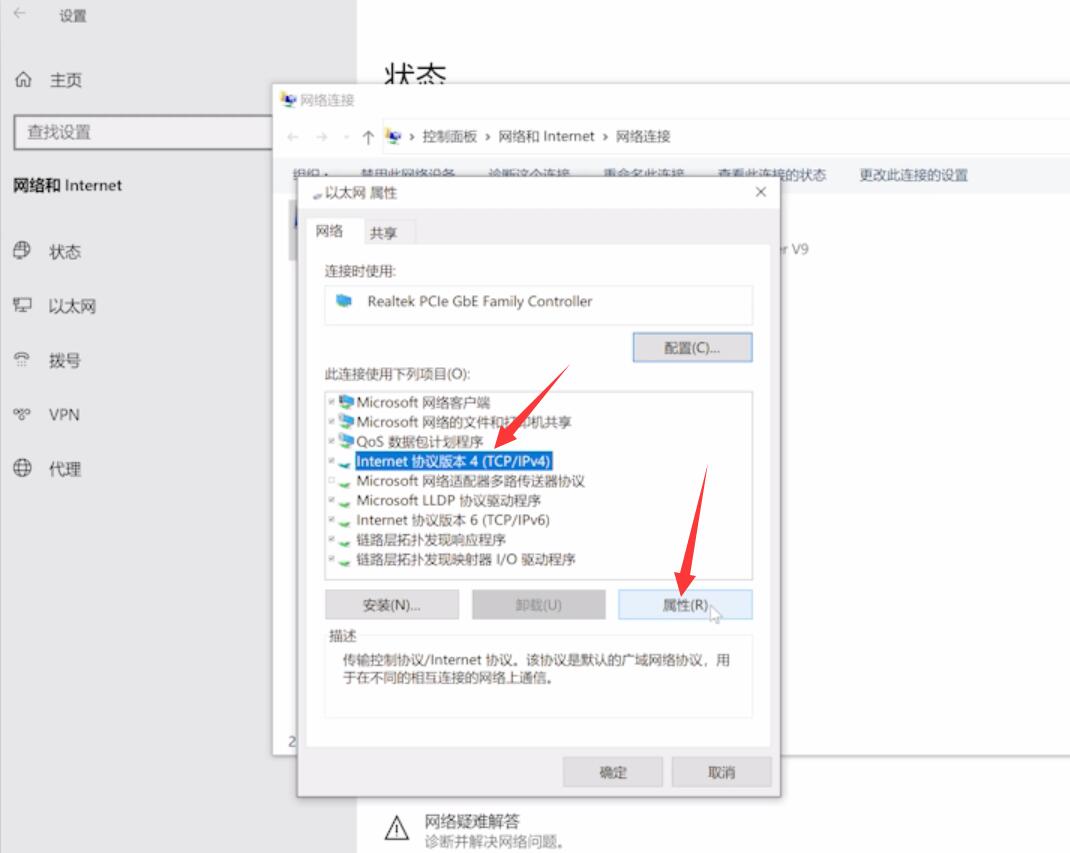
勾选自动获取获得IP地址,勾选自动获得DNS服务器地址,最后点击确定即可
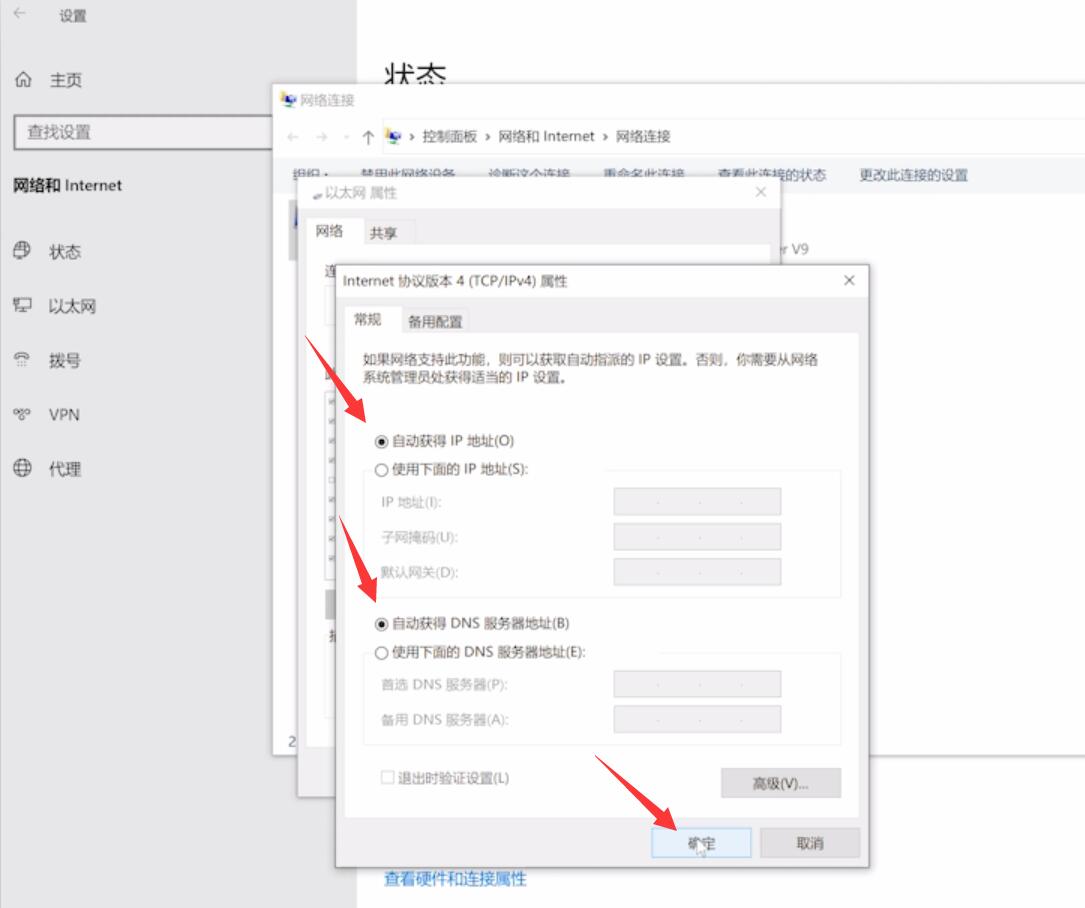
苹果电脑:
打开系统偏好设置,点击网络
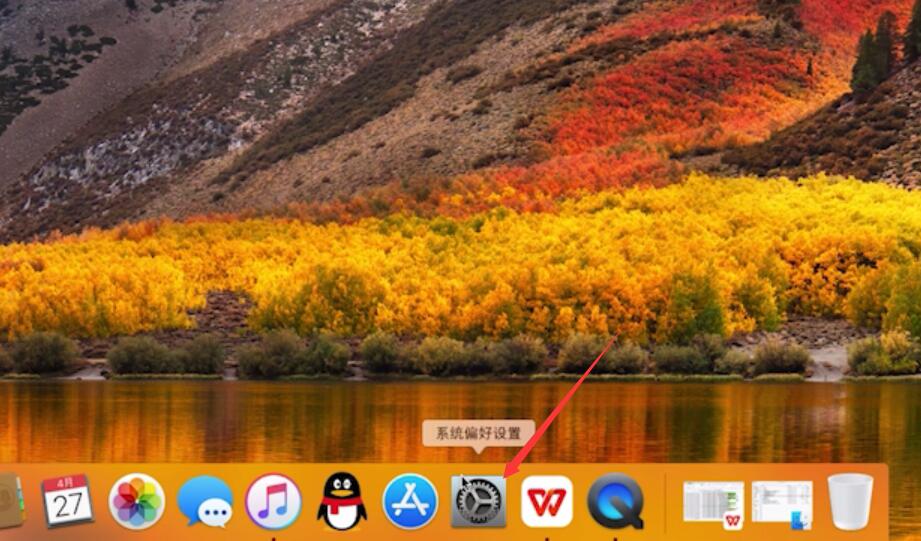
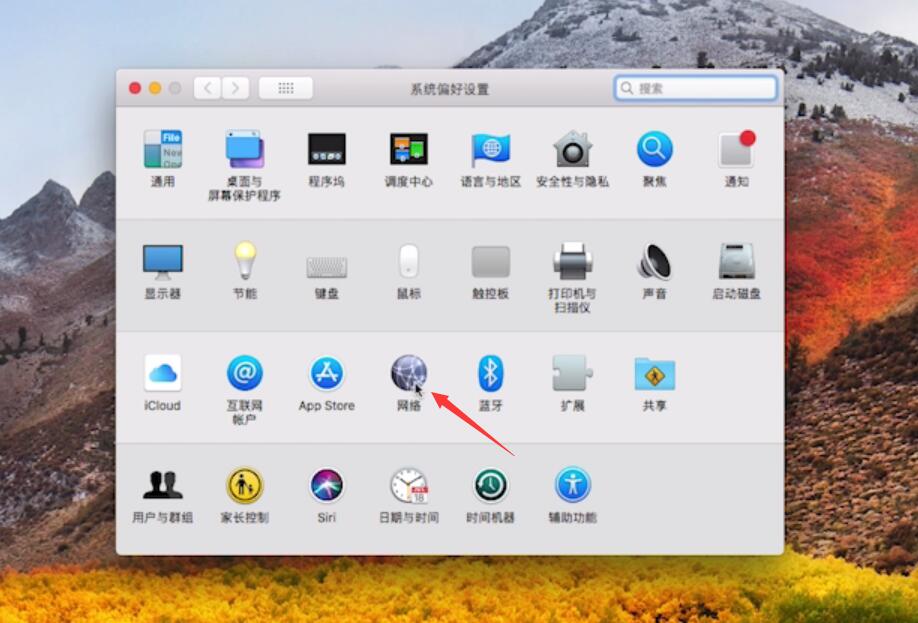
展开位置选项,点击编辑位置
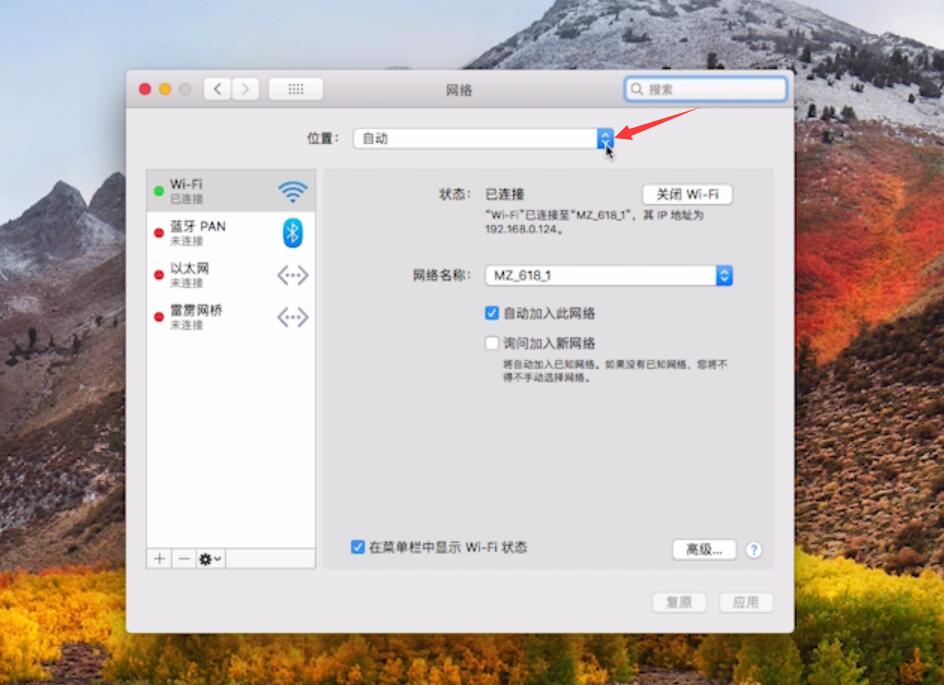
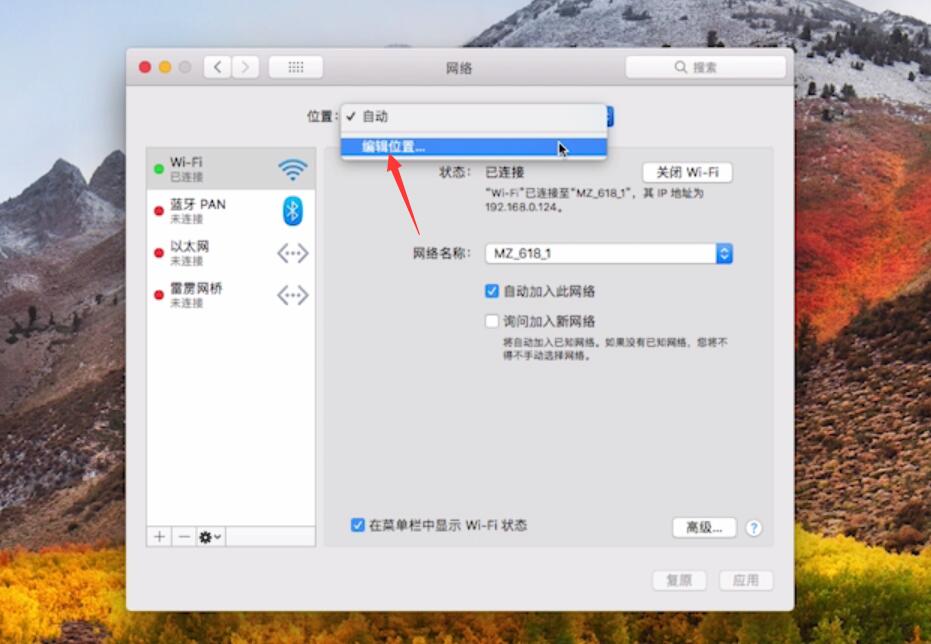
点击加号,输入名称,点击完成,最后点击应用即可
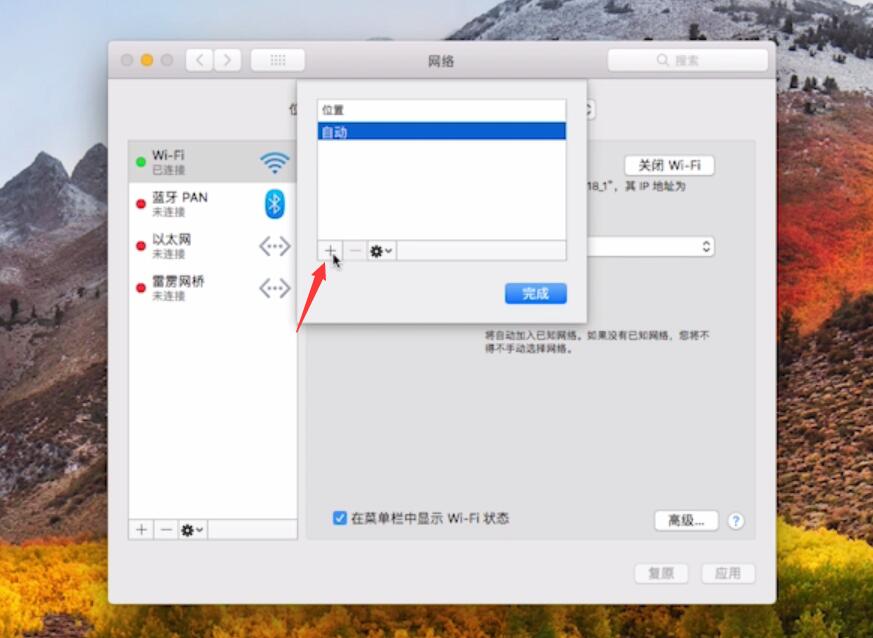
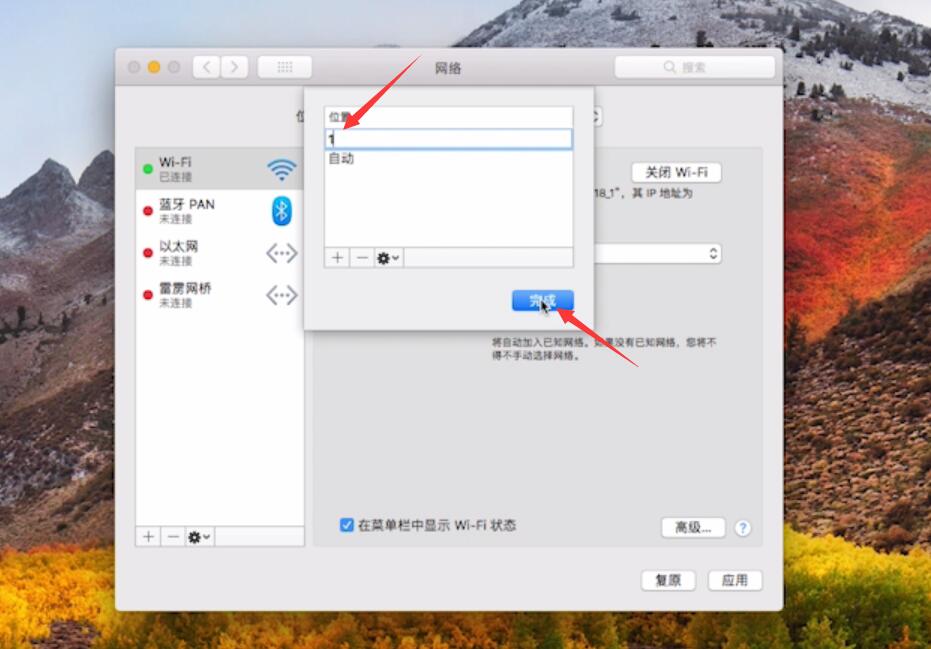

总结:
联想电脑:
选择开始菜单进入设置
选择网络打开适配器
右键单击WLAN选择属性
选择协议版本进入属性
选择自动获取获得即可
苹果电脑:
打开设置点击网络
展开位置点击编辑位置
输入名称应用即可
点击阅读全文